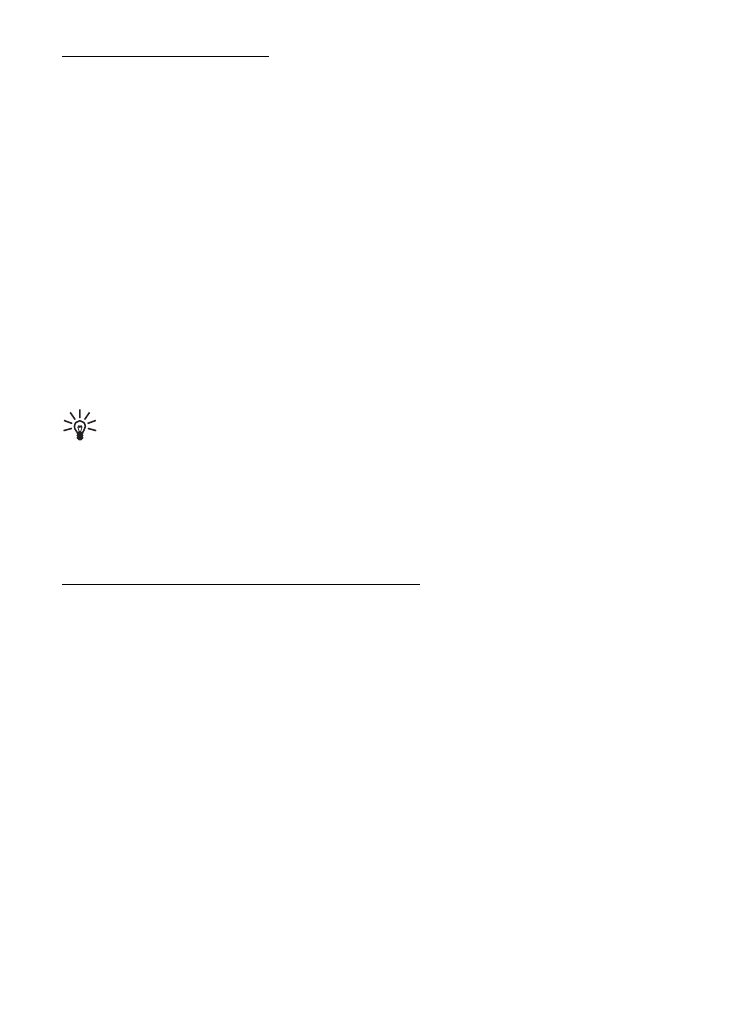
Navigation
Pour acheter un service de navigation avec guidage vocale à utiliser dans
l'application Cartes, sélectionnez
Options
>
Services supplément.
>
Ajouter navig.
.
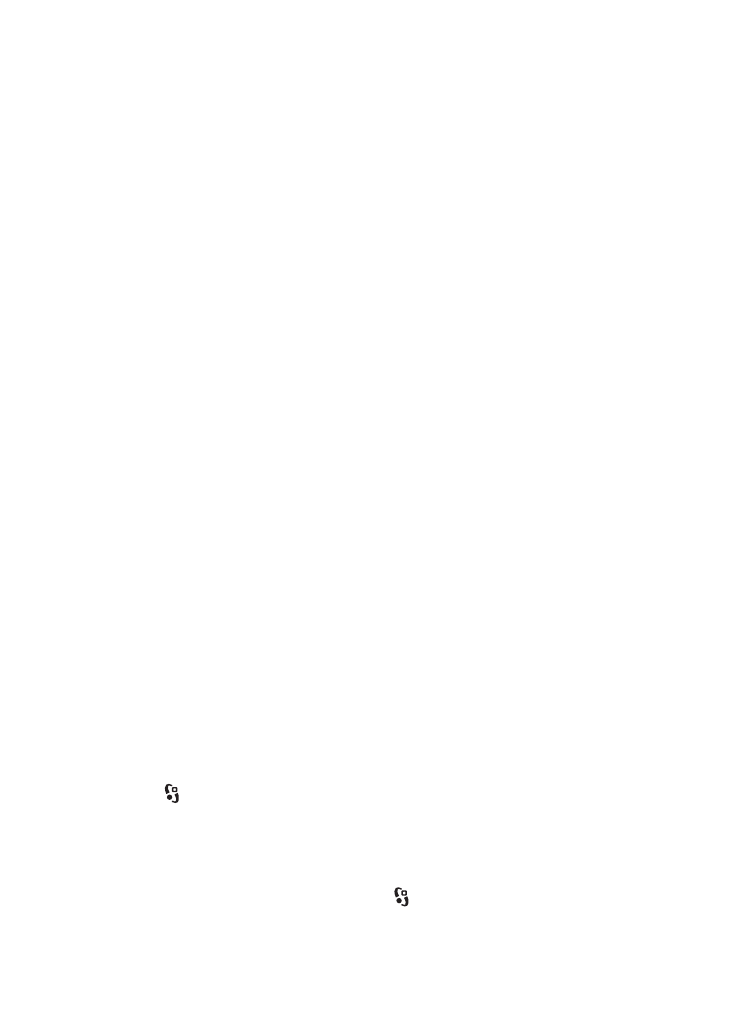
34
P o s i t i o n n e m e n t
Une fois la mise à niveau de navigation acquise, le service est disponible
via Cartes.
Pour lancer la navigation vers la destination souhaitée à l'aide du système GPS
et du guidage vocal, sélectionnez une position sur la carte ou dans la liste des
résultats, puis
Options
>
Utiliser ce lieu
>
Naviguer vers
.
Lorsque vous utilisez la navigation pour la première fois, vous devez sélectionner
la langue du guidage vocal et télécharger les fichiers de guidage vocal de la
langue sélectionnée. Pour modifier ultérieurement la langue, dans l’écran
principal de Cartes, sélectionnez
Options
>
Paramètres
Généralités
>
Guidage vocal
, une langue et téléchargez les fichiers de guidage vocal pour
la langue sélectionnée.
Pour arrêter la navigation, sélectionnez
Options
>
Arrêter la navigation
.